
继支持
Sketch、PS、AI、EDraw、Draw.io、墨刀
Visio、Axure、Omnigraffle、ProcessOn
MindNode、XMind 、MindManager、FreeMind ……
等等等等绘图软件之后……
(这段话说完好累让我喘口气😂)

语雀支持 Figma 啦👏👏👏
👇👇👇看👇👇👇
嵌入到语雀的 Figma 在线图片可以实现毫秒级内容同步,随改随更新~

和其他文件一样,Figma 文件嵌进来也支持调整视窗大小,图片放大缩小等功能~

对于有多个页面的原型文件,整个文件的嵌入或单个页面的嵌入都支持。
👇👇👇全文件嵌入👇👇👇

👇👇👇单页面嵌入👇👇👇
/操作步骤/
**Step1 **打开一个语雀文档,点击或快捷键`Cmd(Ctrl)/figma`插入第三方服务卡片
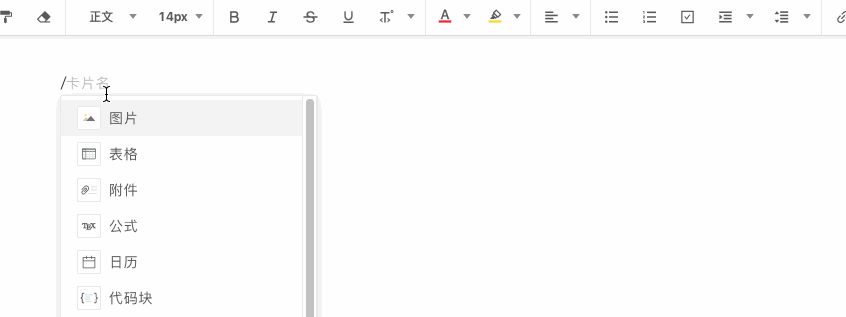
**Step2** 打开你需要嵌入的 Figma 文件 → 右上角 Share → Get embed code → Copy
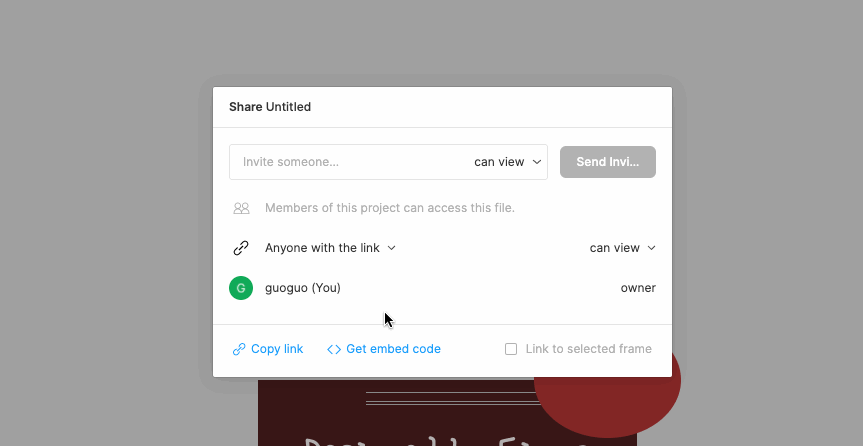
**Step3** 粘贴到语雀第三方服务卡片 → 确定
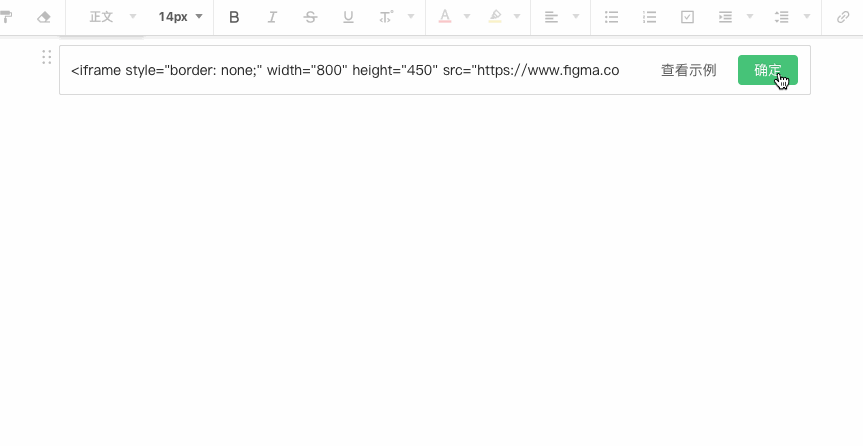
**小Tip:如果要嵌入 Figma 文件中的单个画板,可以先点击选中画板,再按上方步骤进行嵌入~**
所以,还有什么想要语雀支持的软件吗?快快评论在下方哦~

**阿里人都在这里沉淀知识**
yuque.com